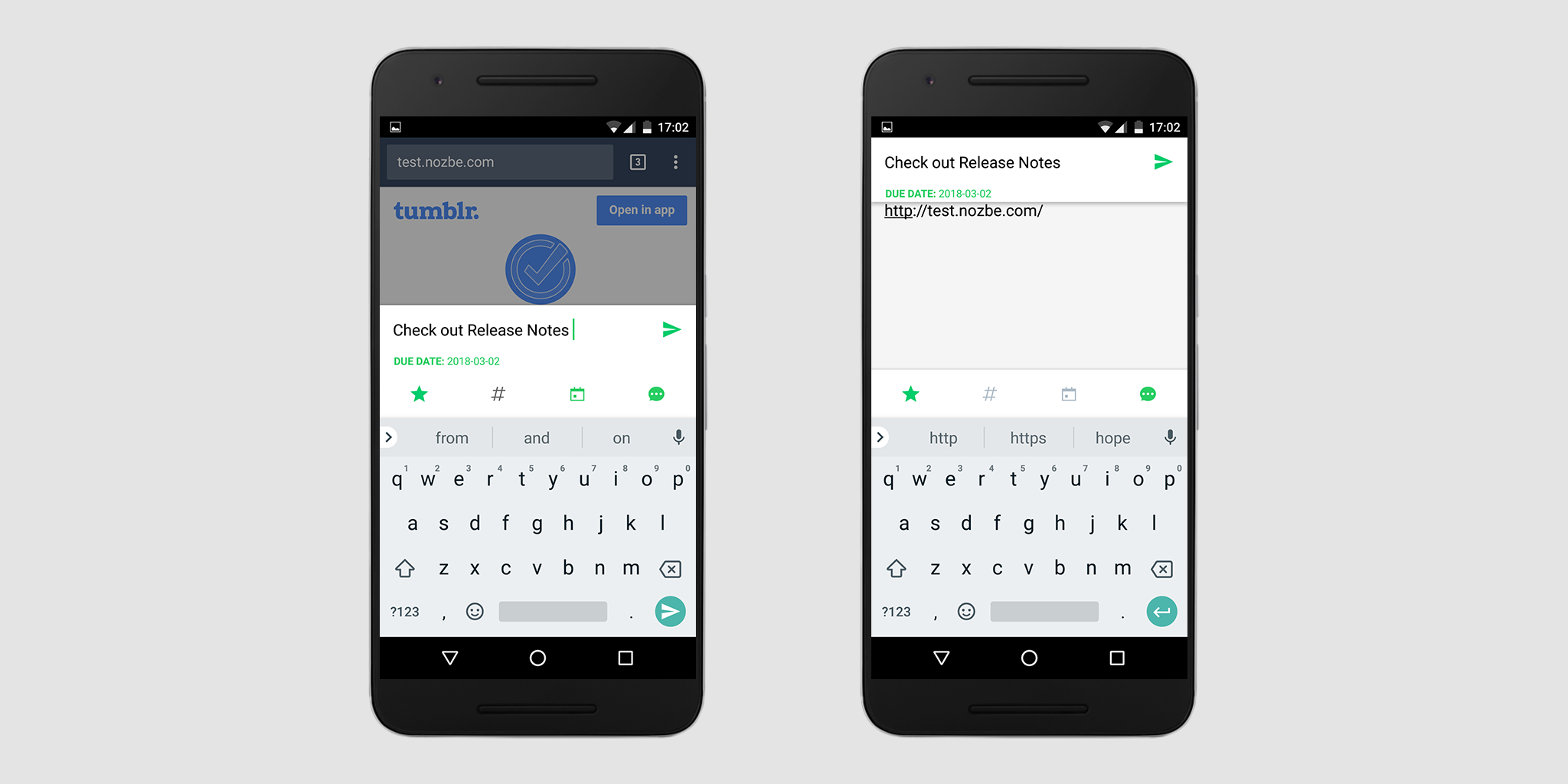Nozbe Classic sur Android
Table des matières
Le Widget Nozbe Classic
Nous disposons d’un Widget Android. Le Widget Nozbe Classic pour Android est disponible lorsque vous êtes connectés à l’Internet et il se rafraichit automatiquement toutes les 30 minutes (ou lorsque vous forcez la synchronisation).
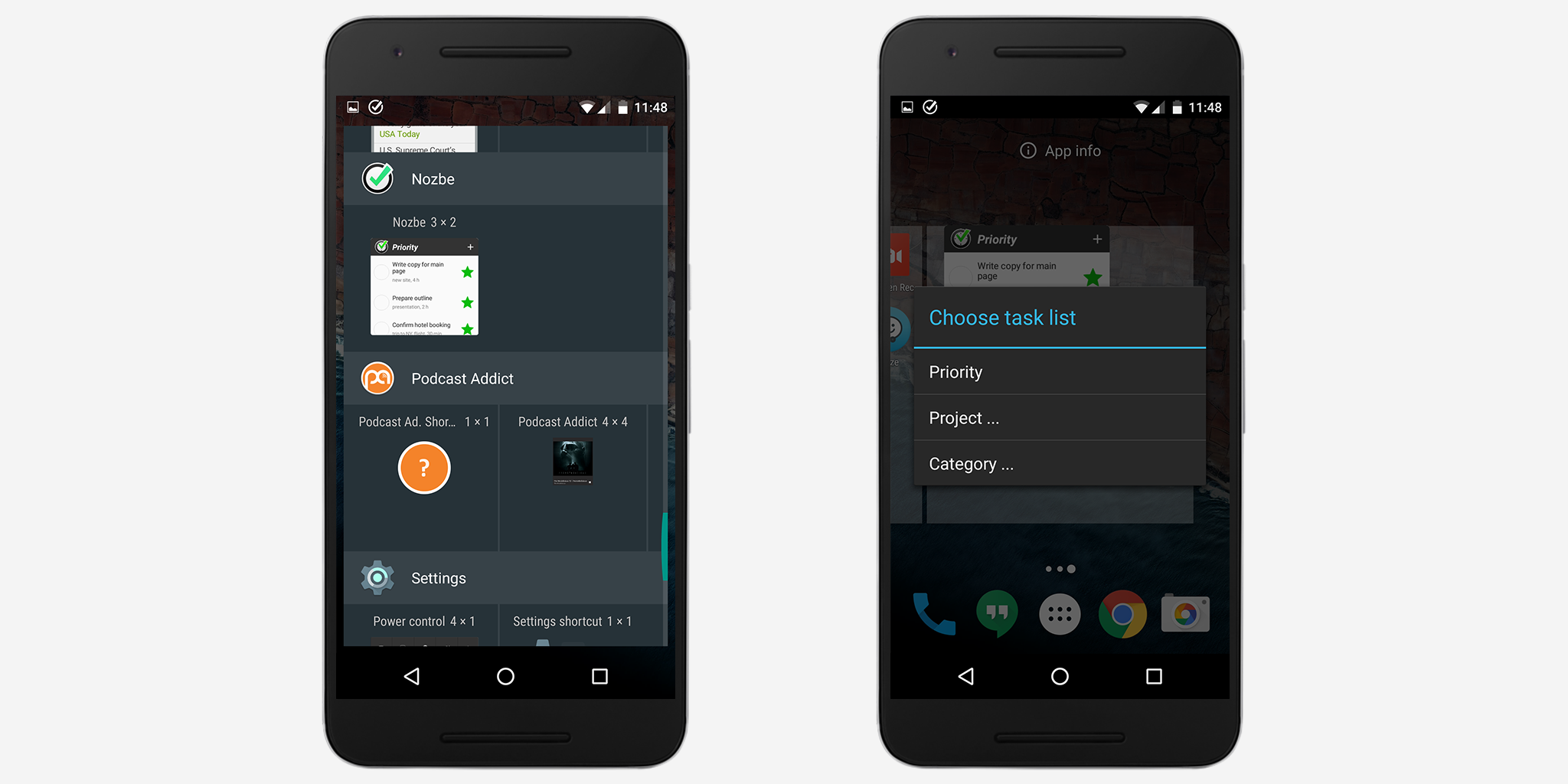
Vous pouvez l’ajouter à votre écran d’accueil très facilement. Choisissez “ajouter un widget” dans les paramètres de votre téléphone, puis sélectionnez l’application Nozbe Classic. Il est possible que cette option s’affiche différemment sur votre appareil Android.
Il existe quelques options. Vous pouvez choisir celles qui vous conviendront le mieux. Notre widget vous permet d’ajouter les listes de tâches suivantes sur votre dekstop:
- Priorité
- Boîte de réception
- Projet
- Catégory
- Aujourd’hui
- En retard & Aujourd’hui
- Cette semaine
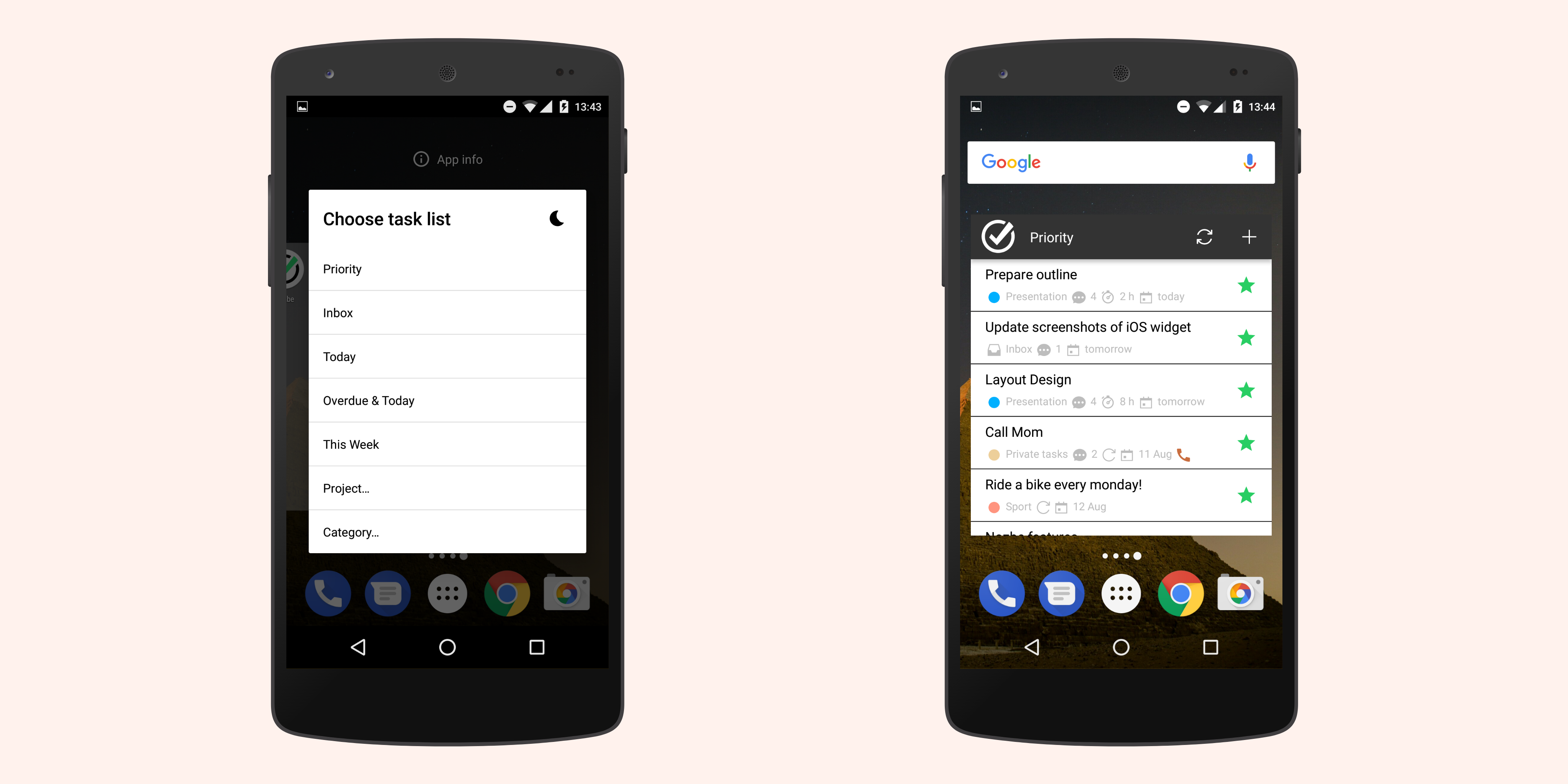
Vous pouvez ajouter autant de widgets que vous le voulez (tant qu’il vous reste de l’espace sur votre écran d’accueil).
Bien évidemment, vous pouvez en changez les dimensions quand vous le souhaitez:
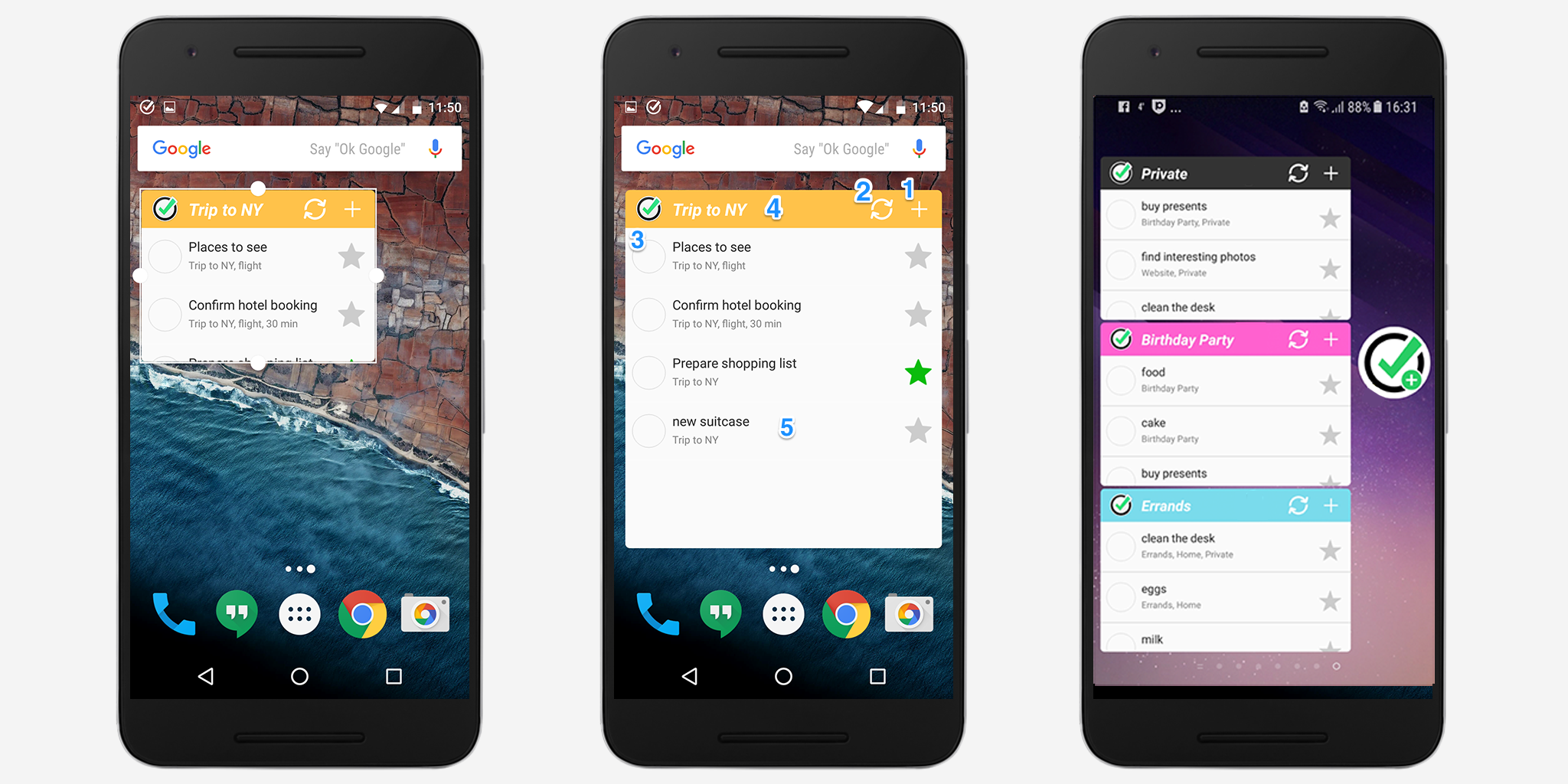
Que peut on faire grâce au Widget Nozbe Classic sur Android?
- Vous pouvez ajouter des tâches à votre liste.
- Rafraîchir le widget.
- Ouvrir la liste directement dans l’application en appuyant dessus.
Lorsque vous sélectionnez une tâche dans le widget, vous pouvez:
- ✅ Achever-la
- 💬 Ajouter un commentaire
- ⭐️ Ajouter une priorité
- 📲 Ouvrir-la dans l’appli
Vous pouvez également sélectionner plusieurs tâches et les achever toutes.
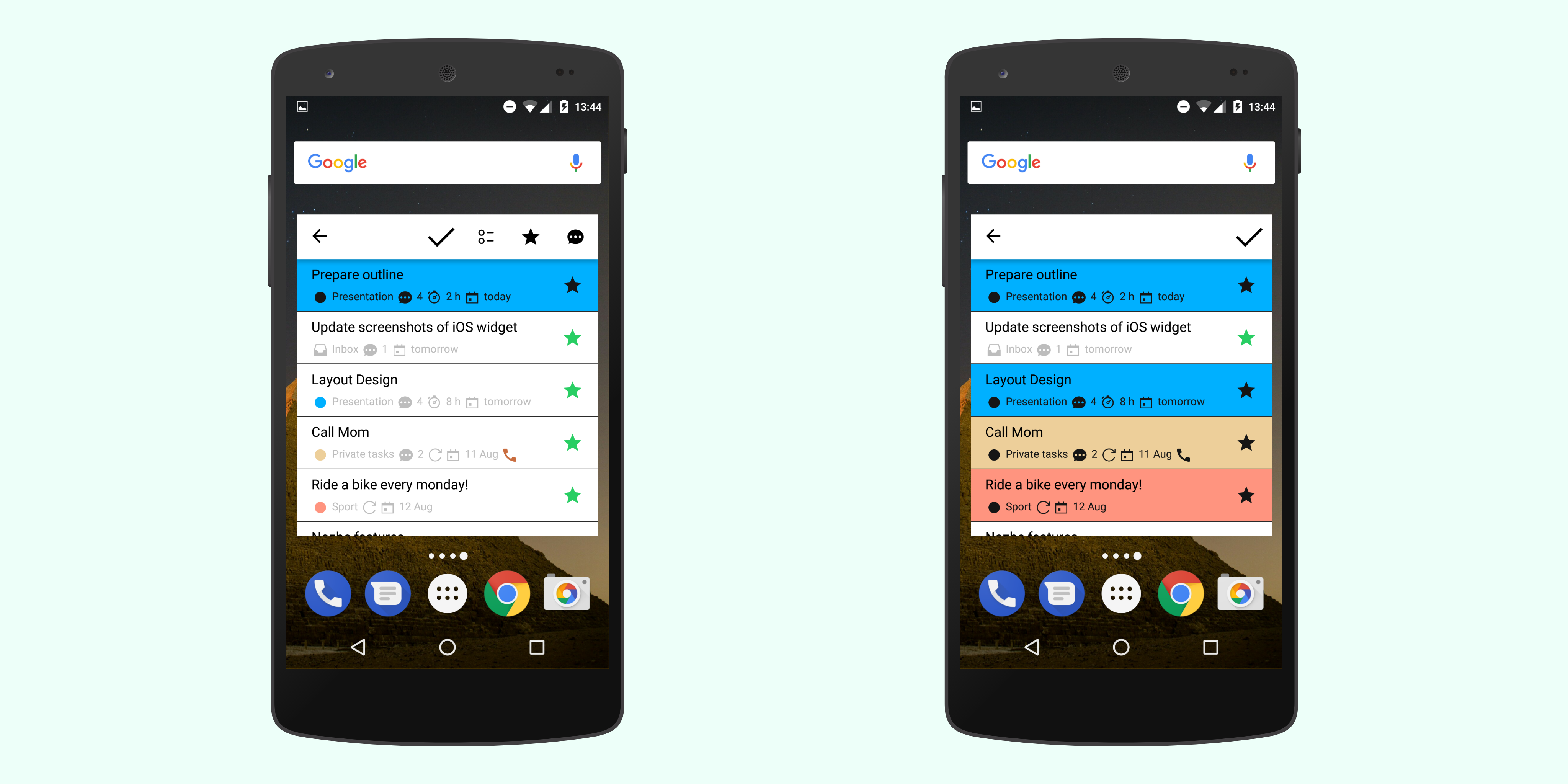
Merci de noter que si vous sauvegardez l’appli Nozbe Classic sur votre carte SD, le widget cesse de fonctionner correctement. Aussi, si vous ajoutez le widget Nozbe Classic à votre écran sur Android, assurez-vous de ne pas activer d’option d’économie d’énergie. Cela peut empêcher le widget de fonctionner.
Ajout Rapide
Nozbe Classic pour Android dispose désormais d’une notification d’ajout rapide qui permet l’ajout rapide d’une tâche depuis n’importe quelle endroit de votre téléphone sans même ouvrir l’application Nozbe Classic. Pour activer cette fonctionnalité dès maintenant, allez dans les Paramètres -> Général -> Paramètres locaux de la page et cochez “Ajout rapide”.
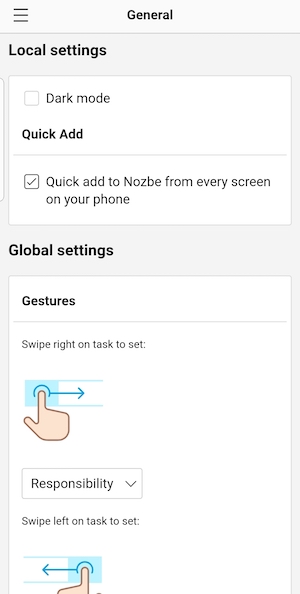
Tout ce que vous avez à faire c’est d’ouvrir la barre de notifications, vous verrez l’icône de Nozbe Classic sur la barre d’état Android, appuyez sur “Ajouter une tâche a Nozbe Classic” et entrez le nom de la tâche. Oh, et vous pouvez également spécifier le projet, une catégorie ou modifier les paramètres de délégation. Vous pouvez également ajouter un commentaire ou une priorité à la tâche.

Si vous ne le voyez pas, merci d’aller aux “Paramètres” -> “Applications” -> “Nozbe Classic” -> “Notifications” et activer l’option. Sinon, l’ajout rapide ne fonctionnera pas.
Widget 1-x-1
Vous pouvez également ajouter rapidement une tâche sans ouvrir l’application Nozbe Classic en utilisant notre widget 1-x-1. C’est un petit widget avec le logo Nozbe Classic et un signe plus. Il suffit de taper dessus et d’ajouter une nouvelle tâche avec tous les paramètres dont vous avez besoin. C’est rapide et facile!
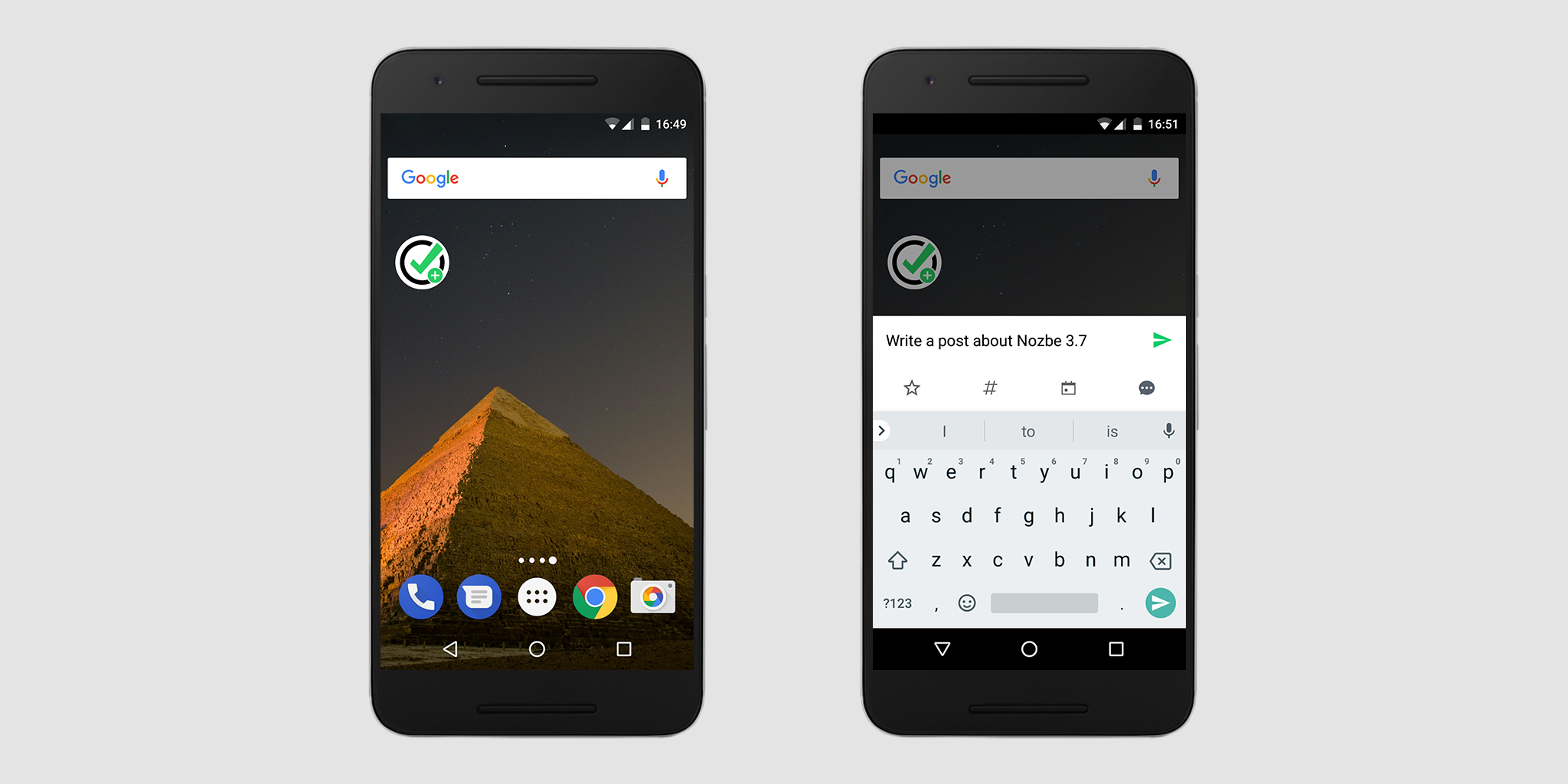
Canaux de notifications
Si vous utilisez Android 8.0 ou supérieur, vous pouvez personnaliser les canaux de notifications dans Nozbe Classic. Chaque canal peut avoir ses propres paramètres (par exemple: son, comportement, etc.). De cette façon, vous pouvez filtrer rapidement les notifications les plus importantes pour vous et votre flux de travail. Nous avons également apporté quelques modifications pour optimiser le processus de livraison des notifications Nozbe Classic.
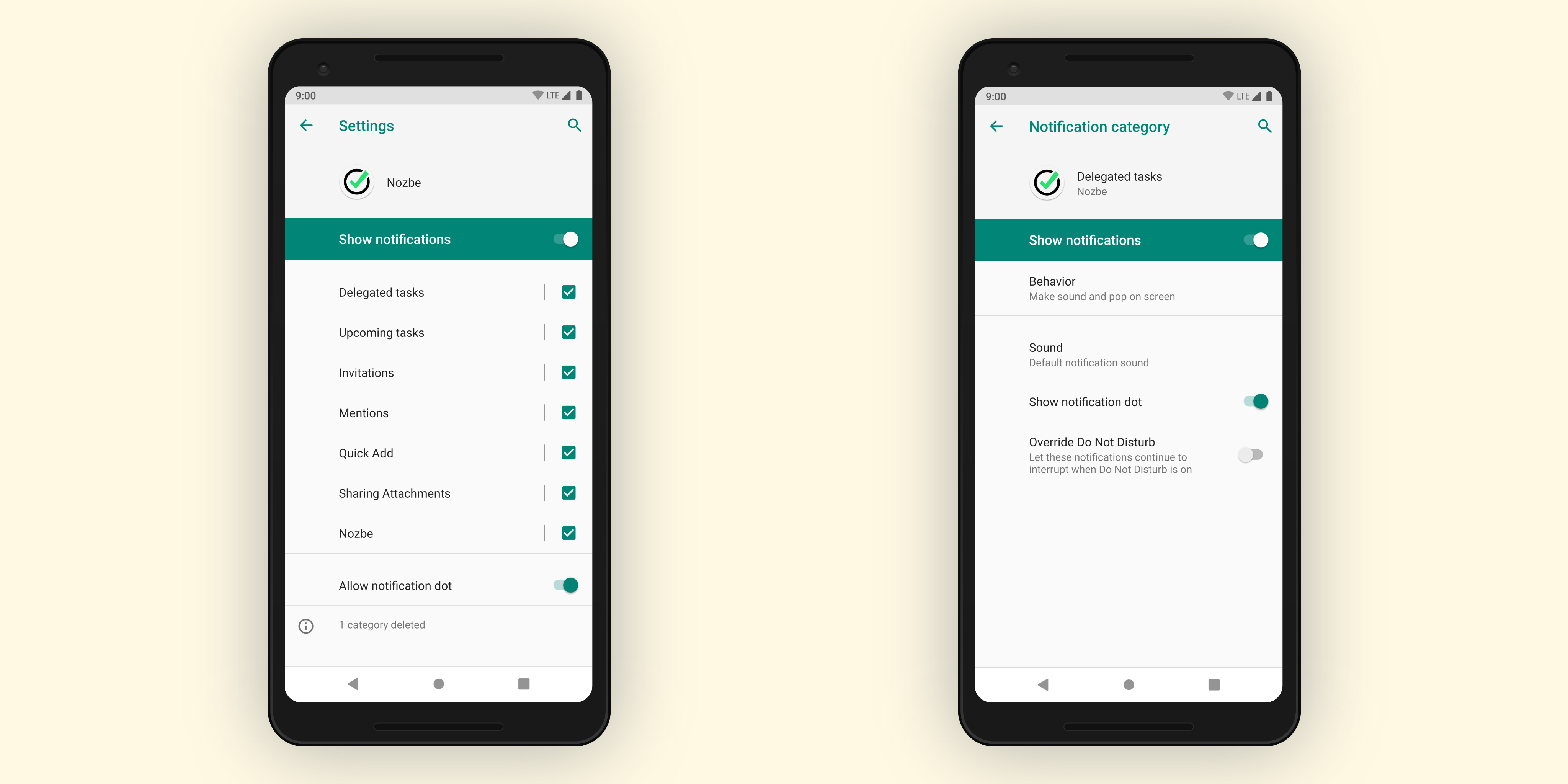
Le panneau de notification sur Android comporte également une mosaïque de paramètres rapides. Si vous êtes sous Android 7.1 ou supérieur, vous pouvez y ajouter l’ajout rapide Nozbe Classic.
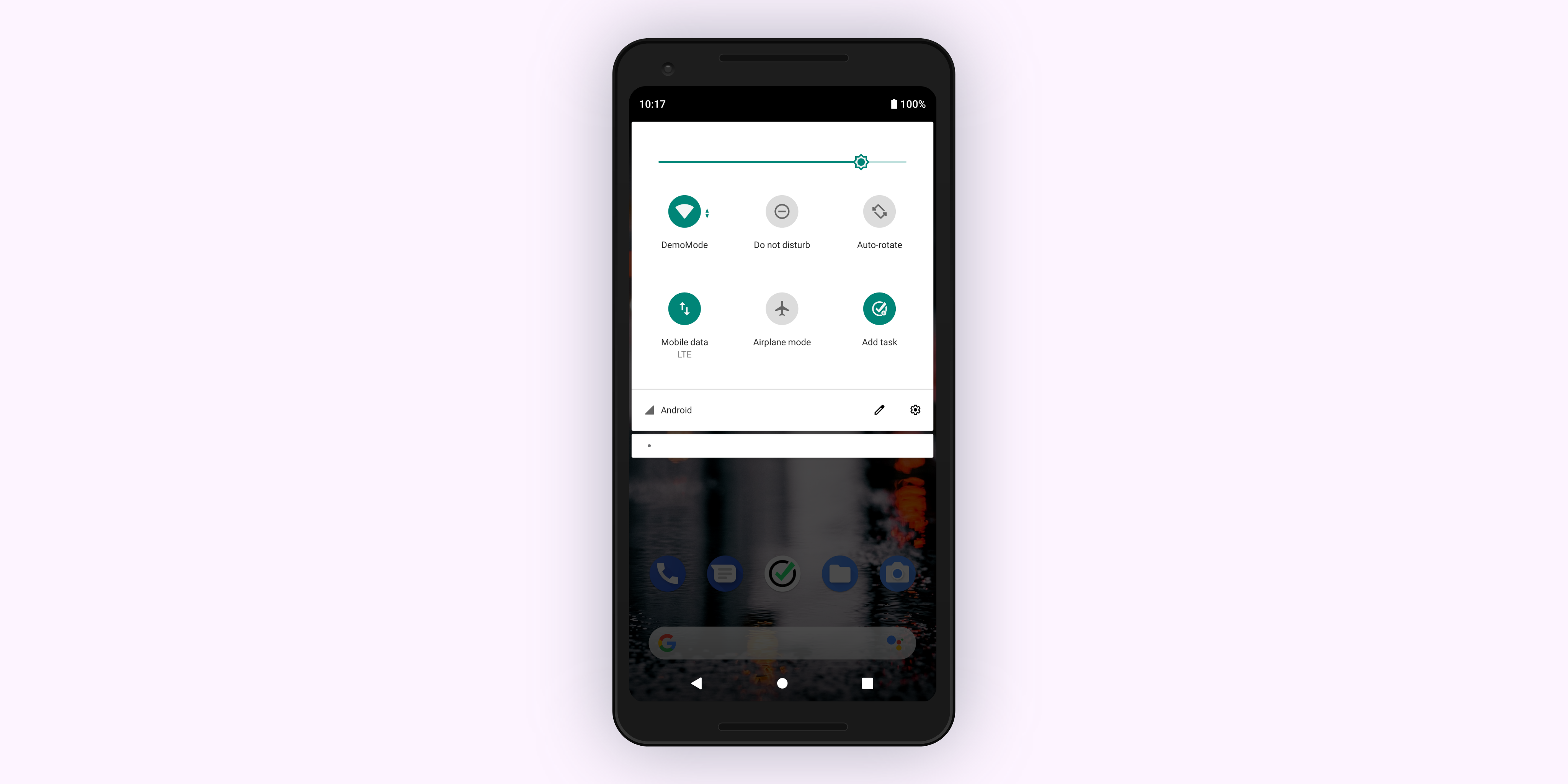
Options des tâches
Lorsque vous ouvrez une tâche dans votre application mobile, vous disposez de plusieurs options. Appuyez simplement sur les trois points affichés en bas pour ouvrir le menu. Là, vous pouvez choisir une des options possibles.
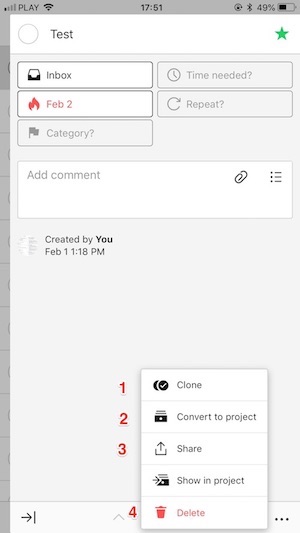
Vous pouvez:
- Cloner la tâche (1). La tâche sera copiée dans le même projet.
- Convertir en projet (2)
- Partager la vers les autres applis (3). Vous pouvez envoyer la tâche à une application disponible sur votre smartphone, par ex. Facebook ou tout autre canal des médias sociaux
- Supprimer la (4)
Bouton Retour
Utilisez le bouton ‘retour’ pour aller la vue précédente. Par exemple:
- Icobar ouvert avec la barre latérale fermée - l’application sera fermée
- Barre latérale ouverte - la barre latérale sera fermée
- Liste des tâches ouverte - le menu de gauche apparaîtra
- Détails de la tâche ouverts - les détails seront fermés
etc.
Raccourcis sur Android
Vous pouvez ajouter des raccourcis à Nozbe Classic dans de nombreux endroits dans le système Android.
Sous l’icône de l’application, vous trouverez:
- 📆 Calendrier
- 💬 Commentaires
- ⭐ Priorités
- ➕ Ajouter à Nozbe Classic
Appuyez et maintenez simplement sur l’icône Nozbe Classic, et faites glisser les raccourcis vers votre écran d’accueil ou lancez-les.
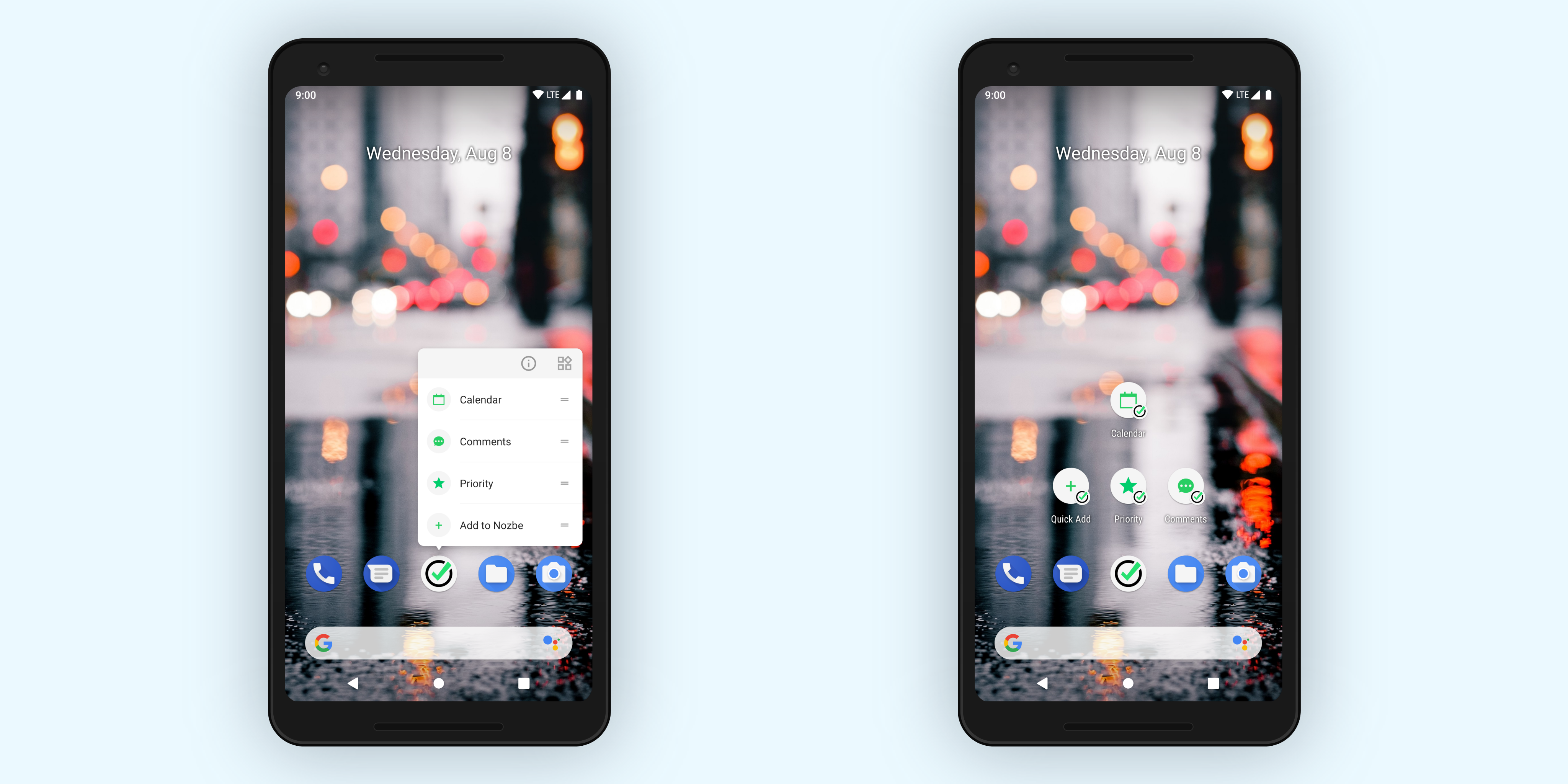
Merci de noter que cette fonctionnalité nécessite Android 7.0 ou supérieur.
Partager à Nozbe Classic
Le partage depuis une autre application sur Android est vraiment simple grâce au menu de partage natif. Il suffit de taper l’option Partager dans l’application, sélectionner Nozbe Classic et ajouter une tâche. L’élément que vous souhaitez partager sera ajouté comme un commentaire à la tâche. De cette façon, vous pouvez facilement envoyer un lien URL ou une photo à Nozbe Classic en tant que tâche et définir rapidement tous ses paramètres.